Page 1

Version 2.0
Décembre 2010
Xerox® WorkCentre™
5735/5740/5745/5755/5765/5775/
5790
Pour commencer
Page 2

©2011 Xerox Corporation. Tous droits réservés. Droits non publiés réservés conformément aux lois relatives au droit d'auteur en
vigueur aux États-Unis. Le contenu de cette publication ne peut être reproduit sous quelque forme que ce soit sans l'autorisation
préalable de Xerox Corporation.
XEROX® et XEROX and Design® sont des marques déposées de Xerox Corporation aux États-Unis et/ou dans d'autres pays.
Des modifications sont régulièrement apportées au présent document. Les mises à jour techniques et les corrections typographiques
seront apportées dans les versions ultérieures.
Version 2.0 du document : décembre 2010
Page 3

Table des matières
Introduction . . . . . . . . . . . . . . . . . . . . . . . . . . . . . . . . . . . . . . . . . . . . . . . . . . . . . . . . . . . . . . . . . . . . . . . . . . . . . .4
Support/Assistance . . . . . . . . . . . . . . . . . . . . . . . . . . . . . . . . . . . . . . . . . . . . . . . . . . . . . . . . . . . . . . . . . . . .4
Présentation du périphérique . . . . . . . . . . . . . . . . . . . . . . . . . . . . . . . . . . . . . . . . . . . . . . . . . . . . . . . . . . . . . .5
Services et options . . . . . . . . . . . . . . . . . . . . . . . . . . . . . . . . . . . . . . . . . . . . . . . . . . . . . . . . . . . . . . . . . . . . . . . .6
WorkCentre - modèles de copieur/imprimante . . . . . . . . . . . . . . . . . . . . . . . . . . . . . . . . . . . . . . . . . .6
WorkCentre - modèles de copieur/imprimante/scanner . . . . . . . . . . . . . . . . . . . . . . . . . . . . . . . . . . 9
Présentation du panneau de commande . . . . . . . . . . . . . . . . . . . . . . . . . . . . . . . . . . . . . . . . . . . . . . . . . 11
Mise sous / hors tension . . . . . . . . . . . . . . . . . . . . . . . . . . . . . . . . . . . . . . . . . . . . . . . . . . . . . . . . . . . . . . . . . 12
Mise sous tension . . . . . . . . . . . . . . . . . . . . . . . . . . . . . . . . . . . . . . . . . . . . . . . . . . . . . . . . . . . . . . . . . . . 12
Mise hors tension . . . . . . . . . . . . . . . . . . . . . . . . . . . . . . . . . . . . . . . . . . . . . . . . . . . . . . . . . . . . . . . . . . . 12
Économie d'énergie . . . . . . . . . . . . . . . . . . . . . . . . . . . . . . . . . . . . . . . . . . . . . . . . . . . . . . . . . . . . . . . . . 13
Mise en place du papier . . . . . . . . . . . . . . . . . . . . . . . . . . . . . . . . . . . . . . . . . . . . . . . . . . . . . . . . . . . . . . . . . 14
Mise en place des documents . . . . . . . . . . . . . . . . . . . . . . . . . . . . . . . . . . . . . . . . . . . . . . . . . . . . . . . . . . . . 15
Réalisation de copies . . . . . . . . . . . . . . . . . . . . . . . . . . . . . . . . . . . . . . . . . . . . . . . . . . . . . . . . . . . . . . . . . . . . 16
Impression d'un document . . . . . . . . . . . . . . . . . . . . . . . . . . . . . . . . . . . . . . . . . . . . . . . . . . . . . . . . . . . . . . 17
Envoi d’un fax . . . . . . . . . . . . . . . . . . . . . . . . . . . . . . . . . . . . . . . . . . . . . . . . . . . . . . . . . . . . . . . . . . . . . . . . . . 18
Fax serveur . . . . . . . . . . . . . . . . . . . . . . . . . . . . . . . . . . . . . . . . . . . . . . . . . . . . . . . . . . . . . . . . . . . . . . . . . . . . . 19
Fax Internet . . . . . . . . . . . . . . . . . . . . . . . . . . . . . . . . . . . . . . . . . . . . . . . . . . . . . . . . . . . . . . . . . . . . . . . . . . . . 20
Envoi d'un fax à partir d'un PC . . . . . . . . . . . . . . . . . . . . . . . . . . . . . . . . . . . . . . . . . . . . . . . . . . . . . . . . . . 21
Numérisation flux de travail . . . . . . . . . . . . . . . . . . . . . . . . . . . . . . . . . . . . . . . . . . . . . . . . . . . . . . . . . . . . . 22
Envoi d’un courrier électronique . . . . . . . . . . . . . . . . . . . . . . . . . . . . . . . . . . . . . . . . . . . . . . . . . . . . . . . . . 23
Enregistrement de travaux pour réimpression . . . . . . . . . . . . . . . . . . . . . . . . . . . . . . . . . . . . . . . . . . . . . 25
Réimpression de travaux mémorisés . . . . . . . . . . . . . . . . . . . . . . . . . . . . . . . . . . . . . . . . . . . . . . . . . . . . . 26
Connexion/Déconnexion . . . . . . . . . . . . . . . . . . . . . . . . . . . . . . . . . . . . . . . . . . . . . . . . . . . . . . . . . . . . . . . . 27
Amélioration de la productivité . . . . . . . . . . . . . . . . . . . . . . . . . . . . . . . . . . . . . . . . . . . . . . . . . . . . . . . . . . 28
Maintenance et consommables . . . . . . . . . . . . . . . . . . . . . . . . . . . . . . . . . . . . . . . . . . . . . . . . . . . . . . . . . . 29
Résolution des incidents . . . . . . . . . . . . . . . . . . . . . . . . . . . . . . . . . . . . . . . . . . . . . . . . . . . . . . . . . . . . . . . . . 30
Aide . . . . . . . . . . . . . . . . . . . . . . . . . . . . . . . . . . . . . . . . . . . . . . . . . . . . . . . . . . . . . . . . . . . . . . . . . . . . . . . . . . . 32
Sur le périphérique . . . . . . . . . . . . . . . . . . . . . . . . . . . . . . . . . . . . . . . . . . . . . . . . . . . . . . . . . . . . . . . . . . 32
Pages d'information . . . . . . . . . . . . . . . . . . . . . . . . . . . . . . . . . . . . . . . . . . . . . . . . . . . . . . . . . . . . . . . . 32
Incidents . . . . . . . . . . . . . . . . . . . . . . . . . . . . . . . . . . . . . . . . . . . . . . . . . . . . . . . . . . . . . . . . . . . . . . . . . . . 32
Documentation . . . . . . . . . . . . . . . . . . . . . . . . . . . . . . . . . . . . . . . . . . . . . . . . . . . . . . . . . . . . . . . . . . . . . 32
Dans le pilote d'imprimante . . . . . . . . . . . . . . . . . . . . . . . . . . . . . . . . . . . . . . . . . . . . . . . . . . . . . . . . . 33
Dans les Services Internet . . . . . . . . . . . . . . . . . . . . . . . . . . . . . . . . . . . . . . . . . . . . . . . . . . . . . . . . . . . 33
Aide supplémentaire . . . . . . . . . . . . . . . . . . . . . . . . . . . . . . . . . . . . . . . . . . . . . . . . . . . . . . . . . . . . . . . . 33
WorkCentre™ 5735/5740/5745/5755/5765/5775/5790
Pour commencer
3
Page 4

Introduction
Introduction
Votre nouveau périphérique est plus qu'un simple copieur : il s'agit d'un périphérique numérique
offrant des fonctionnalités de copie, de télécopie, d'impression et de numérisation (sujet au modèle et
à la configuration).
Deux configurations sont disponibles :
• Copieur / imprimante WorkCentre : périphérique numérique multifonction offrant des
fonctionnalités de copie, d'impression, de télécopie (en option), de courrier électronique et de
numérisation réseau (en option).
• Copieur / imprimante / scanner WorkCentre : périphérique multifonction avancé offrant des
fonctions de haute qualité. Ce modèle comprend les fonctions de copie, d'impression, de
numérisation, de courrier électronique et de télécopie (fax, en option).
Sept configurations différentes sont disponibles pour chaque modèle, produisant 35, 40, 45, 55, 65, 75
ou 90 copies/impressions par minute. Toutes les configurations sont entièrement évolutives pour
permettre leur adaptation à tout équipement futur éventuel. Pour plus d'informations, prenez contact
avec Xerox.
Pour obtenir de l'aide afin d'identifier votre modèle, sa configuration et les options supplémentaires
disponibles, reportez-vous à la section Présentation du périphérique à la page 5.
Toutes les fonctions décrites dans ce Guide de l'utilisateur correspondent à celles d'un WorkCentre
dont la configuration est complète. Il est possible que ces fonctions ne soient pas disponibles sur votre
périphérique. Pour plus d'informations sur les composants en option ou sur toute autre configuration,
contactez Xerox.
Support/Assistance
Pour toute assistance pendant ou après l'installation du produit, visitez le site Web Xerox. Vous y
trouverez des solutions en ligne et un support.
Pour obtenir de l'aide supplémentaire, contactez nos techniciens au Centre Services Xerox ou votre
interlocuteur Xerox local. Pour toute demande d'assistance par téléphone, le numéro de série de la
machine sera requis. Utilisez l'espace ci-dessous pour y inscrire le numéro de série :
# ______________________________________________________________________________
Pour obtenir ce numéro, ouvrez la porte avant de la machine. Il est indiqué sur une étiquette au-dessus
de la cartouche de toner. Le numéro du Centre Services Xerox ou de votre interlocuteur Xerox local est
fourni à l'installation du périphérique. Pour votre confort et en prévision d'un usage futur éventuel,
inscrivez le numéro de téléphone dans l'espace ci-dessous :
Numéro de téléphone du Centre Services Xerox ou de l'interlocuteur Xerox local :
# ______________________________________________________________________________
4
WorkCentre™ 5735/5740/5745/5755/5765/5775/5790
Pour commencer
Page 5

Présentation du périphérique
13
14
1
2
3
4
5
6
8
7
9
10
xerox
11
xerox
12
18293104
11
5126137
14
Présentation du périphérique
Panneau de commande : écran tactile et pavé
numérique.
Module de finition grande capacité : il permet
d'assembler, de décaler, d'empiler et d'agrafer
les tirages. Ce module est compatible avec les
kits de plieuse/brocheuse, pliage en trois et
perforation.
Chargeur de documents et glace d'exposition :
convient pour la numérisation des documents
simples ou multiples. La glace d'exposition
convient pour la copie de documents simples,
reliés, endommagés ou avec un format
Plieuse/brocheuse et unité de pliage en trois :
ces modules en option peuvent être installés avec
le module de finition grande capacité pour
permettre l'agrafage et le pliage de documents
reliés ou de brochures.
personnalisé.
Magasins 1 et 2 : disponibles en standard sur
tous les modèles. Ces magasins sont entièrement
réglables et peuvent contenir des supports de
formats A5 à A3 (5,5 x 8,5 à 11 x 17).
Magasins 3 et 4 : d'une grande capacité, ils sont
dédiés à l'utilisation de supports de format A4
(ou 8,5 x 11).
Départ manuel : convient pour l'utilisation de
supports d'impression non standard.
Agrafeuse externe : ce module en option permet
d'agrafer manuellement jusqu'à 50 feuilles. Pour
l'ajouter, il est nécessaire d'installer la tablette
externe.
Bac à décalage : reçoit des tirages assemblés ou
en série. Chaque jeu est décalé par rapport au
précédent afin de faciliter leur séparation.
Module de finition Office Standard : permet
d'empiler, d'assembler, d'agrafer et de décaler
les tirages.
Magasin 5 : magasin grande capacité en option,
dédié aux supports de format A4 (ou 8,5 x 11),
départ grand côté. Des kits sont disponibles en
option pour les supports de formats 11 x 17, A3,
Module de finition Office : module en option
permettant d'empiler, d'assembler, d'agrafer et
de décaler les tirages. Des kits de perforation
sont également disponibles pour ce module.
8,5 x 14, 8,5 x 11 ou A4, en départ petit côté
(DPC).
Magasin 6 (module d'insertion) : option conçue
pour être utilisée avec le module de finition
grande capacité. Il permet d'insérer des feuilles
pré-imprimées dans des jeux de copies. Ce
processus ne fait pas partie du processus
d'impression et ne peut pas être utilisé pour
l'imagerie.
Capot de la glace d'exposition : capot à
charnières plates pour la glace d'exposition. Il est
installé à la place du chargeur de document.
C'est un élément standard sur certaines
configurations.
WorkCentre™ 5735/5740/5745/5755/5765/5775/5790
5
Pour commencer
Page 6
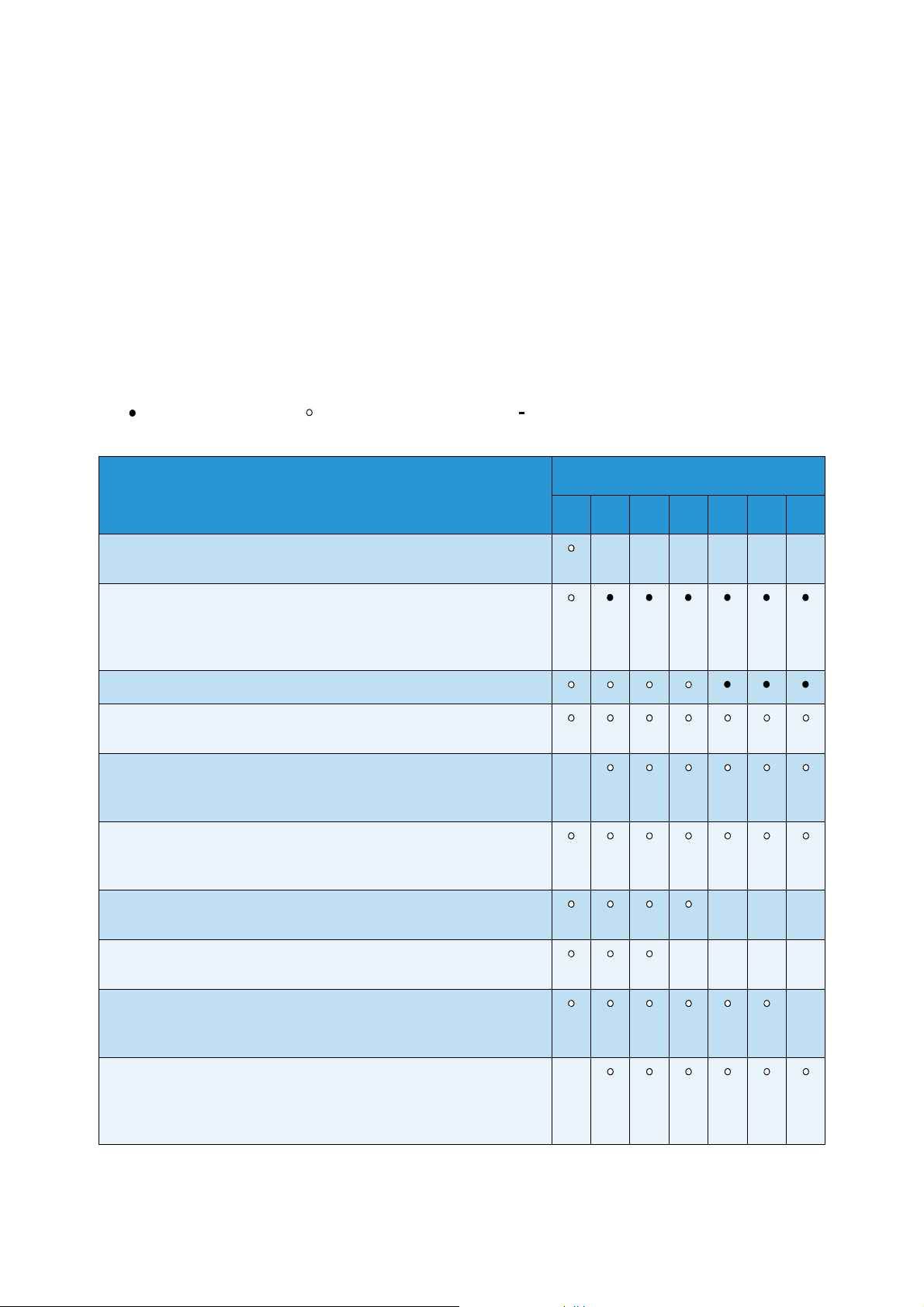
Services et options
Standard En option Non disponible
Services et options
Votre périphérique offre de nombreux services et options. Une grande partie de ces services sont
fournis en standard et il suffit de les activer ou de les configurer après l'installation d'un équipement
tiers supplémentaire. Les fonctions et les kits en option sont disponibles à l'achat. Leur disponibilité
dépend du modèle de WorkCentre dont vous disposez.
WorkCentre - modèles de copieur/imprimante
To uc he :
WorkCentre
Description
35 40 45 55 65 75 90
Capot de la glace d'exposition : capot à charnières plates pour la
glace d'exposition. Remplace le chargeur de documents.
Chargeur de documents : permet de charger 75 (modèle 35
seulement) ou 100 documents recto ou recto verso de formats A5 à
A3 (5,5 x 8,5 à 11 x 17). Il est installé à la place du capot de la glace
d'exposition.
Les magasins 3 et 4 sont des magasins grande capacité.
Le magasin 5 est un module d'alimentation papier grande
capacité.
Magasin 6 (système d'insertion en post-traitement) : disponible
en option, il peut être installé avec le module de finition grande
capacité.
Bac à enveloppes : ce bac est installé à la place du magasin 2 afin
de permettre l'impression sur des enveloppes. Il peut contenir
jusqu'à 55 enveloppes n° 10 (4,1 x 9,5).
Bac à décalage : permet de recevoir les tirages assemblés ou en
série.
Module de finition Office Standard : permet d'empiler,
d'assembler, d'agrafer et de décaler les tirages.
- - - - - -
-
- - -
- - - -
Module de finition Office : permet d'empiler, d'assembler,
d'agrafer et de décaler les tirages. Des kits de perforation sont
également disponibles pour ce module.
Module de finition grande capacité : permet d'assembler, de
décaler, d'empiler et d'agrafer les tirages. Ce module de finition est
compatible avec les kits de plieuse/brocheuse, pliage en trois et
perforation.
6
WorkCentre™ 5735/5740/5745/5755/5765/5775/5790
Pour commencer
-
-
Page 7
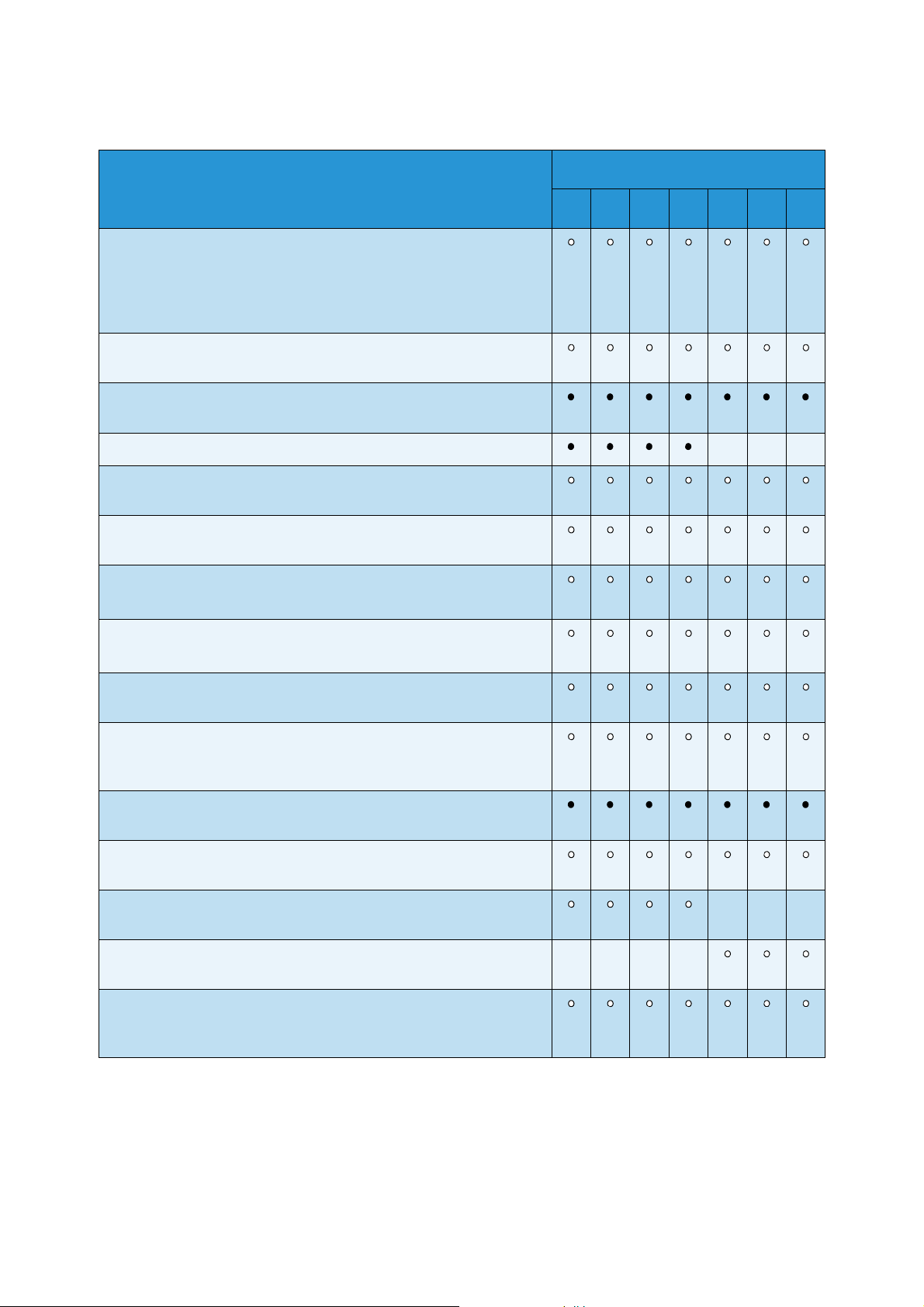
Description
Kits de perforation : disponibles avec les modules de finition Office
et grande capacité. Plusieurs kits de perforation sont disponibles :
2 trous, 2 trous - perforation format 8,5 x 14, 3 trous, 4 trous ou
4 trous - suédois. Le périphérique ne peut être équipé que d'un seul
de ces kits à la fois.
Agrafeuse externe : permet un agrafage manuel. Pour ajouter ce
module, il est nécessaire d'installer la tablette externe.
La tablette externe peut être installée sur le côté gauche du
périphérique.
Services et options
WorkCentre
35 40 45 55 65 75 90
Support : zone de stockage installée à la place des magasins 3 et 4.
Kit fax standard (local) : permet la connexion à une seule ligne
téléphonique.
Kit fax 2 lignes (local) : permet la connexion à 2 lignes
téléphoniques.
Fax LANa: permet aux utilisateurs d'envoyer des fax directement
depuis leur ordinateur à l'aide des pilotes d'imprimante et de fax.
Fax serveurb: permet l'envoi et la réception des télécopies papier
via un serveur de télécopie.
Fax Internet : permet l’envoi et la réception de télécopies via
Internet ou un intranet.
Kit de numérisation réseau : permet l'utilisation des services de
numérisation flux de travail et de courrier électronique. Le scanner
monochrome est fourni en standard.
Kit de sécurité : offre des fonctions de sécurité supplémentaires,
telles que les options de nettoyage.
Xerox Secure Access : comprend un périphérique de lecture de
carte permettant de limiter l'accès à la machine.
- - -
Scanner couleur : convient pour la numérisation en couleur
(installé en usine).
Kit d'activation de la numérisation couleur : code d'accès
permettant d'activer les fonctions de numérisation couleur.
Comptabilisation réseau : permet le suivi de l'utilisation
(impression, copie et numérisation) de plusieurs machines via le
réseau.
WorkCentre™ 5735/5740/5745/5755/5765/5775/5790
- - -
- - - -
7
Pour commencer
Page 8

Services et options
Description
35 40 45 55 65 75 90
Comptabilisation standard Xerox : outil de comptabilisation qui
permet le suivi du nombre de copies, d'impressions, de
numérisations flux de travail, fax serveur et fax pour chaque
utilisateur.
Interface externe : permet de raccorder un dispositif tiers (tel
qu'un système à carte ou à pièces) à la machine afin d'en contrôler
l’accès et l'utilisation.
a. Un kit de fax standard ou deux lignes ou un serveur fax tiers doit être installé et configuré.
b. Un serveur fax tiers doit être installé et configuré.
WorkCentre
8
WorkCentre™ 5735/5740/5745/5755/5765/5775/5790
Pour commencer
Page 9

WorkCentre - modèles de copieur/imprimante/scanner
Standard En option Non disponible
To uc he :
Description
35 40 45 55 65 75 90
Chargeur de documents : permet de charger 75 (modèle 35
seulement) ou 100 documents recto ou recto verso de formats A5 à
A3. Il est installé à la place du capot de la glace d'exposition.
Les magasins 3 et 4 sont des magasins grande capacité.
Le magasin 5 est un module d'alimentation papier grande
capacité.
Services et options
WorkCentre
Magasin 6 (système d'insertion en post-traitement) : disponible
en option, il peut être installé avec le module de finition grande
capacité.
Bac à enveloppes : ce bac est installé à la place du magasin 2 afin
de permettre l'impression sur des enveloppes. Il peut contenir
jusqu'à 55 enveloppes n° 10 (4,1 x 9,5).
Bac à décalage : permet de recevoir les tirages assemblés ou en
série.
Module de finition Office Standard : permet d'empiler,
d'assembler, d'agrafer et de décaler les tirages.
Module de finition Office : permet d'empiler, d'assembler,
d'agrafer et de décaler les tirages. Des kits de perforation sont
également disponibles pour ce module.
Module de finition grande capacité : permet d'assembler, de
décaler, d'empiler et d'agrafer les tirages. Ce module de finition est
compatible avec les kits de plieuse/brocheuse, pliage en trois et
perforation.
Kits de perforation : disponibles avec les modules de finition Office
et grande capacité. Plusieurs kits de perforation sont disponibles : 2
trous, 2 trous - perforation format 8,5 x 14, 3 trous, 4 trous ou 4
trous - suédois. Le périphérique ne peut être équipé que d'un seul
de ces kits à la fois.
-
- - -
- - - -
-
-
Agrafeuse externe : permet un agrafage manuel. Pour ajouter ce
module, il est nécessaire d'installer la tablette externe.
La tablette externe peut être installée sur le côté gauche du
périphérique.
Kit fax standard (local) : permet la connexion à une seule ligne
téléphonique.
WorkCentre™ 5735/5740/5745/5755/5765/5775/5790
9
Pour commencer
Page 10

Services et options
Description
Kit fax 2 lignes (local) : permet la connexion à 2 lignes
téléphoniques.
Fax LANa: permet aux utilisateurs d'envoyer des fax directement
depuis leur ordinateur à l'aide des pilotes d'imprimante et de fax.
Fax serveurb: permet l'envoi et la réception des télécopies papier
via un serveur de télécopie.
Fax Internet : permet l’envoi et la réception de télécopies via
Internet ou un intranet.
Kit de numérisation réseau : permet l'utilisation des services de
numérisation flux de travail et de courrier électronique. Le scanner
monochrome est fourni en standard.
Kit de sécurité : offre des fonctions de sécurité supplémentaires,
telles que les options de nettoyage.
WorkCentre
35 40 45 55 65 75 90
Xerox Secure Access : comprend un périphérique de lecture de
carte permettant de limiter l'accès à la machine.
Scanner couleur : convient pour la numérisation en couleur
(installé en usine).
Kit d'activation de la numérisation couleur : code d'accès
- - - -
permettant d'activer les fonctions de numérisation couleur.
Comptabilisation réseau : permet le suivi de l'utilisation
(impression, copie et numérisation) de plusieurs machines via le
réseau.
Comptabilisation standard Xerox : outil de comptabilisation qui
permet le suivi du nombre de copies, d'impressions, de
numérisations flux de travail, fax serveur et fax pour chaque
utilisateur.
Interface externe : permet de raccorder un dispositif tiers (tel
qu'un système à carte ou à pièces) à la machine afin d'en contrôler
l’accès et l'utilisation.
a. Un kit de fax standard ou deux lignes ou un serveur fax tiers doit être installé et configuré.
b. Un serveur fax tiers doit être installé et configuré.
- - -
10
WorkCentre™ 5735/5740/5745/5755/5765/5775/5790
Pour commencer
Page 11

Présentation du panneau de commande
1
2
3
4
5
6
8
9
10
7
12
13
11
16
14
15
1
9
2103
11
4
12513
6
14
7158
16
Présentation du panneau de commande
Accueil services : permet l'accès à tous les
services disponibles sur le périphérique.
Services : permet de revenir à l'écran précédent
de copie, fax ou numérisation lorsque l'écran
État travail ou État machine est affiché.
État travail : permet de vérifier l'avancement
des travaux en cours ou d'afficher des
informations détaillées sur les travaux terminés.
État machine : permet de vérifier l'état du
périphérique, les compteurs de facturation, l'état
des consommables, ou d'imprimer les relevés et
la documentation utilisateur. Cette touche
permet également d'accéder au mode Outils.
Écran tactile : permet de sélectionner les
fonctions de programmation et d'afficher les
procédures de résolution d'incident et les
informations générales sur le périphérique.
Connexion/Déconnexion : permet d'entrer les
informations de connexion et de se déconnecter.
Interruption de l'impression : convient pour
mettre un travail en cours d'impression en
attente afin d'exécuter un travail de copie plus
urgent.
Marche : permet de lancer l'exécution d'un
travail.
AC : une pression sur cette touche permet
d'effacer une entrée sélectionnée Deux pressions
permettent de rétablir les paramètres par défaut.
Arrêter : permet d'arrêter un travail en cours.
Économie d'énergie : permet d'activer le mode
d'économie d'énergie, d'effectuer un
redémarrage rapide ou de mettre le périphérique
hors tension.
Langue : permet de sélectionner une langue
différente pour les options de l'écran tactile.
Pavé numérique : convient pour la saisie de
caractères alphanumériques.
Aide : permet d'afficher les messages d'aide
correspondant aux fonctions du périphérique.
Pause composition : permet d'insérer une pause
lors de la composition d'un numéro de fax.
Touche d'annulation C : permet d'annuler la
dernière saisie effectuée à l'aide du pavé
numérique.
WorkCentre™ 5735/5740/5745/5755/5765/5775/5790
Pour commencer
11
Page 12

Mise sous / hors tension
Mise sous / hors tension
Mise sous tension
1. Assurez-vous que l'alimentation électrique du
périphérique est reliée à une prise en bon état et que le
câble d'alimentation est correctement branché.
2. Appuyez sur l’interrupteur principal. La procédure de
mise sous tension complète (mise sous tension de
toutes les options installées) dure moins de 3 minutes.
Mise hors tension
1. Appuyez sur l’interrupteur principal. Les options de mise hors tension s'affichent :
•Lorsque le mode Économie d'énergie est
sélectionné, le mode d'alimentation réduite
correspondant à la configuration du périphérique
est immédiatement activé.
•Lorsque le mode Redémarrage rapide est
sélectionné, puis confirmé, le périphérique
redémarre immédiatement. Les travaux de copie
de la liste sont supprimés tandis que les travaux
d'impression sont récupérés.
•Lorsque la mise hors tension est sélectionnée et confirmée, le périphérique se met hors
tension.
•Lorsque Annuler est sélectionné, le périphérique reste sous tension et disponible.
2. Sélectionnez Mise hors tension. Un écran de confirmation s'affiche pour vous prévenir de la perte
éventuelle de données à la mise hors tension du périphérique.
Remarque : La confirmation de la mise hors tension entraînera la suppression de tout travail
présent dans la file d'attente.
3. Appuyez sur la touche Confirmer pour mettre le périphérique hors tension.
Une séquence contrôlée de mise hors tension commence. Le périphérique reste sous tension
pendant 45 secondes supplémentaires, puis il s'éteint.
12
WorkCentre™ 5735/5740/5745/5755/5765/5775/5790
Pour commencer
Page 13
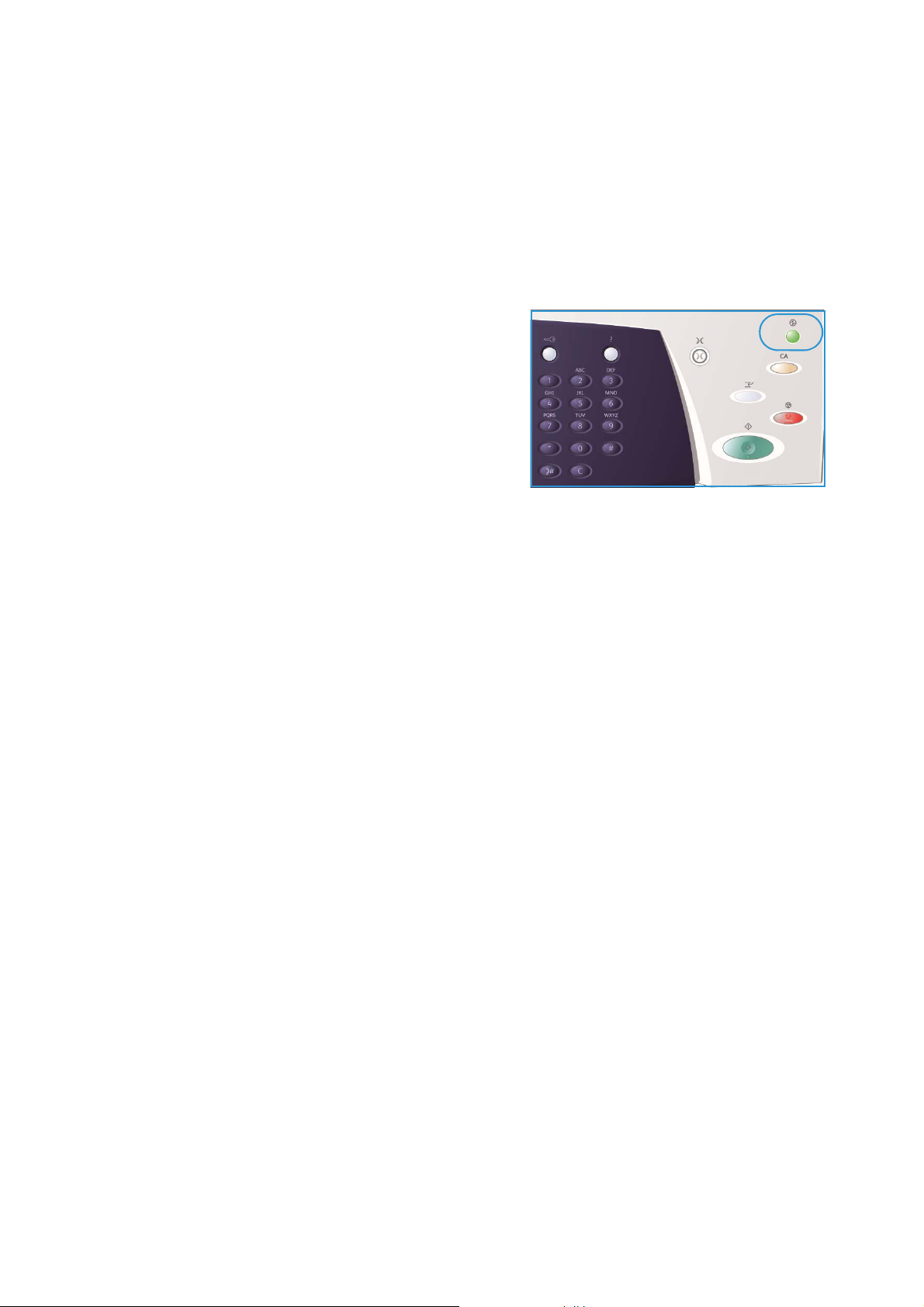
Mise sous / hors tension
Économie d'énergie
Le périphérique est conçu pour réduire automatiquement sa consommation électrique après une
certaine période d'inactivité. L'administrateur système peut configurer des options d'économie
d'énergie. La touche Économie d'énergie du panneau de commande donne accès à des options de
mise hors tension supplémentaires. Pour activer le mode Économie d'énergie, suivez les instructions ci-
dessous :
1. Appuyez sur la touche Économie d'énergie du
panneau de commande.
Les options de mise hors tension s'affichent.
2. Sélectionnez Économie d'énergie. Le périphérique
entre immédiatement en mode Alimentation réduite.
S'il a été configuré, le mode Veil le est
automatiquement activé lorsqu'un délai spécifié s'est
écoulé.
La touche Économie d'énergie s'allume lorsqu'un
mode d'économie d'énergie est actif. Allumée de façon constante, elle indique que le périphérique
est en mode Alimentation réduite. Allumée de façon discontinue, elle indique que le périphérique
est en mode Veille.
3. Pour réactiver le périphérique lorsqu'il est en mode Alimentation réduite ou Veille, il suffit
d'appuyer sur un bouton de l'écran tactile ou une touche du panneau de commande. Il faudra
plus de temps au périphérique pour sortir du mode Veille.
Pour plus d'informations sur la configuration du mode Économie d'énergie, reportez-vous au Guide de
l'administrateur système.
WorkCentre™ 5735/5740/5745/5755/5765/5775/5790
Pour commencer
13
Page 14

Mise en place du papier
Mise en place du papier
1. Ouvrez le magasin requis.
•Les magasins 1 et 2 sont entièrement réglables pour tous les supports du format A5
(5,5 x 8,5) au format A3 (11 x 17).
•Les magasins 3 et 4 sont dédiés aux supports de format A4 (8,5 x 11), départ grand côté.
•Le magasin 5 est une source papier grande capacité fournie en option. Le magasin standard
est constitué d'un seul tiroir réglé pour le format A4 (8,5 x 11), départ grand côté. Des kits
sont disponibles en option pour permettre au magasin 5 de contenir des supports de formats
A3 (11 x 17) DPC, et A4 (8,5 x 11) DPC.
•Le départ manuel peut contenir la plupart des types de supports dont le format est compris
entre A6 et A3 DPC (4,25 x 5,5 et 11 x 17 DPC).
Remarque : DGC = départ grand côté - DPC = départ petit côté.
2. Mettez en place le papier. Veillez à ce que la pile ne dépasse pas la ligne de remplissage maximal.
Lors du chargement du magasin 1 ou 2, veillez à ce que
la position des guides papier corresponde au format du
support. Pour régler chaque guide, serrez la pince et
faites coulisser le guide jusqu'au bord du support.
Pour charger le départ manuel, positionnez le support
contre l'avant du magasin et déplacez le guide arrière
jusqu'au bord de la pile.
Pour mettre du papier dans le magasin 5, appuyez sur
le bouton pour ouvrir la porte. Attendez que le plateau
soit en position basse. Le support nécessaire est indiqué à l'écran. Placez le support dans le
magasin en veillant à l'aligner sur le bord droit.
3. Fermez le magasin ou la porte. Le départ manuel reste ouvert.
4. Si l'écran Paramètres support est affiché, sélectionnez le format, le type et la couleur du papier mis
en place et sélectionnez Confirmer.
Si le magasin est dédié, le papier de format et de type spécifiés à partir de l'écran tactile doit être
chargé et l'écran Paramètres support n'est pas affiché.
14
WorkCentre™ 5735/5740/5745/5755/5765/5775/5790
Pour commencer
Page 15

Mise en place des documents
1
2
3
6
A4
5.5"
A5
A4
1
2
3
6
A4
A
B
Les documents peuvent être chargés dans le chargeur de
documents ou sur la glace d'exposition.
1. Chargez les documents face à copier vers le haut dans
le plateau d'alimentation du chargeur de documents.
Réglez le guide afin qu'il soit légèrement en contact
avec la pile de papier.
Ou...
2. Soulevez le chargeur de documents. Placez le
document face à copier vers le bas sur la glace
d'exposition et alignez-le contre la flèche dans l'angle
supérieur droit. Fermez le chargeur de documents.
Remarque : les documents sont numérisés une seule
fois, même lorsque plusieurs copies sont programmées.
Mise en place des documents
Pour plus d'informations sur les spécifications pour le
WorkCentre™ 5735/5740/5745/5755/5765/5775/5790,
rendez-vous à l'adresse www.xerox.com.
WorkCentre™ 5735/5740/5745/5755/5765/5775/5790
Pour commencer
15
Page 16

Réalisation de copies
Réalisation de copies
1. Chargez les documents face à copier vers le haut dans le plateau d'alimentation du chargeur de
documents. Réglez le guide afin qu'il soit légèrement en contact avec la pile de papier.
Ou...
Soulevez le chargeur de documents. Placez le document face à copier vers le bas sur la glace
d'exposition et alignez-le contre la flèche dans l'angle supérieur droit. Fermez le chargeur de
documents.
2. Appuyez une fois sur la touche AC pour annuler les sélections de programmation effectuées dans
les écrans précédemment.
3. Appuyez sur la touche Accueil Services, puis
sélectionnez l'option Copie. Les fonctions du service
Copie sont affichées.
4. Sélectionnez les options requises sur l’écran tactile :
Réduire/Agrandir : permet de réduire l'image jusqu'à 25 % ou de l'agrandir jusqu'à 400 %.
Papier : permet de sélectionner le magasin et le format pour le travail de copie.
Mode tirage : permet de produire des copies en mode recto ou recto verso.
Réception copies : permet de sélectionner des options d'assemblage, d'agrafage ou de
pliage (en fonction du module de finition disponible).
5. Entrez le nombre d'exemplaires souhaité à l'aide du pavé numérique et appuyez sur Marche pour
numériser les documents.
6. Retirez les documents du chargeur ou de la glace d'exposition une fois la numérisation terminée.
Remarque : le travail est placé dans la liste des travaux, prêt à être imprimé.
7. Sélectionnez État travail pour afficher la liste de travaux et vérifier l'état du travail.
Un travail suspendu dans la liste signifie que des ressources supplémentaires sont requises pour
l'impression. Pour identifier les ressources requises, sélectionnez le travail puis Détails travail. Une
fois les ressources disponibles, le travail est imprimé.
16
WorkCentre™ 5735/5740/5745/5755/5765/5775/5790
Pour commencer
Page 17

Impression d'un document
Impression d'un document
1. Assurez-vous que le pilote d'imprimante Xerox approprié est bien installé sur votre ordinateur. Pour
plus d'informations sur l'installation des pilotes d'imprimante, reportez-vous au Guide de
l'administrateur système.
2. Ouvrez le document à imprimer. Depuis votre application, cliquez sur Fichier > Imprimer et
sélectionnez le périphérique Xerox dans la liste d'imprimantes qui s'affiche.
3. Pour modifier les valeurs par défaut des propriétés d'impression, cliquez sur Propriétés.
Le pilote d'imprimante présente plusieurs onglets
contenant des options et des propriétés.
•L'onglet Support/Réception permet de choisir le
type de support, le format et la couleur des
tirages, comme par exemple des impressions
recto verso.
•L'onglet Pages spéciales permet d'ajouter des
couvertures, des insertions ou des pages spéciales.
•L'onglet Options Image permet de régler la
qualité de l'image.
•L'onglet Prés./Filigranes permet d'ajouter des
filigranes aux pages, de modifier l'orientation des
images (paysage ou portrait) et d'activer
l'impression cahier et images multiples.
•L'onglet Avancé contient des options relatives à la police, au document et à l'impression.
Choisissez les options requises pour votre travail d'impression, puis cliquez sur OK pour imprimer le
document.
4. Le travail d'impression est envoyé au périphérique et apparaît dans la liste Travaux actifs. Pour
afficher cette liste sur le périphérique, appuyez sur la touche État travail du panneau de
commande.
Un travail suspendu dans la liste signifie que des ressources supplémentaires ou une connexion ou
un code d'accès utilisateur sont requis pour l'impression. Pour identifier les ressources requises,
sélectionnez le travail, puis Ressources requises. Une fois les ressources disponibles, le travail est
imprimé. Si une connexion ou un code d'accès est requis, connectez-vous à la machine ou
sélectionnez Libérer et entrez le code d'accès sécurisé.
WorkCentre™ 5735/5740/5745/5755/5765/5775/5790
Pour commencer
17
Page 18

Envoi d’un fax
Envoi d’un fax
1. Chargez les documents face à copier vers le haut dans le plateau d'alimentation du chargeur de
documents. Réglez le guide afin qu'il soit légèrement en contact avec la pile de papier. Ou...
Soulevez le chargeur de documents. Placez le document face à copier vers le bas sur la glace
d'exposition et alignez-le contre la flèche dans l'angle supérieur droit. Fermez le chargeur de
documents.
2. Appuyez une fois sur la touche AC pour annuler les sélections de programmation effectuées dans
les écrans précédemment.
3. Appuyez sur la touche Accueil Services, puis
sélectionnez l'option Fax. Les fonctions de fax
s'affichent.
4. Pour entrer le numéro de fax du destinataire :
• Composition clavier : sélectionnez la zone de
saisie du numéro sur l'écran tactile et entrez le
numéro à l'aide du pavé numérique.
• Composition manuelle : si un combiné de
téléphone est relié au périphérique, sélectionnez la touche de composition manuelle et
composez le numéro à l'aide du combiné ou du pavé numérique.
• Composition abrégée : sélectionnez la zone de saisie du numéro et entrez les trois chiffres du
numéro abrégé, puis sélectionnez l'option Composition abrégée.
• Carnet d'adresses : sélectionnez ce bouton pour accéder au carnet d'adresses du fax.
Sélectionnez une entrée de ce carnet pour l'ajouter à la liste des destinataires. Ajoutez
d'autres destinataires le cas échéant et sélectionnez Fermer pour revenir à l'écran précédent.
5. Si nécessaire, sélectionnez Ajouter pour ajouter le numéro entré à la liste des destinataires. Entrez
d'autres numéros si nécessaire. Le fax sera envoyé à l'ensemble des numéros répertoriés dans la
liste des destinataires.
6. Sélectionnez les options requises pour le travail de fax à l'aide de l’écran tactile :
Caract. de composition : caractères alphanumériques ayant une fonction spécifique pour le fax
et pouvant être saisis dans le numéro de fax.
Page de garde : permet d'envoyer une page d'accompagnement avec le fax.
Mode de numérisation : permet d'indiquer si le document doit être numérisé en mode recto ou
recto verso.
Type document : permet d'indiquer le type de document à numériser (texte, texte et photo,
photo ou demi-teintes).
Résolution : permet d'optimiser les paramètres de résolution.
7. Appuyez sur Marche pour numériser les documents et traiter le travail de fax. Retirez les
documents du chargeur ou de la glace d'exposition une fois la numérisation terminée.
Remarque : Le travail de fax est placé dans la liste des travaux, prêt à l'envoi.
8. Sélectionnez État travail pour afficher la liste de travaux et vérifier l'état du travail.
18
WorkCentre™ 5735/5740/5745/5755/5765/5775/5790
Pour commencer
Page 19
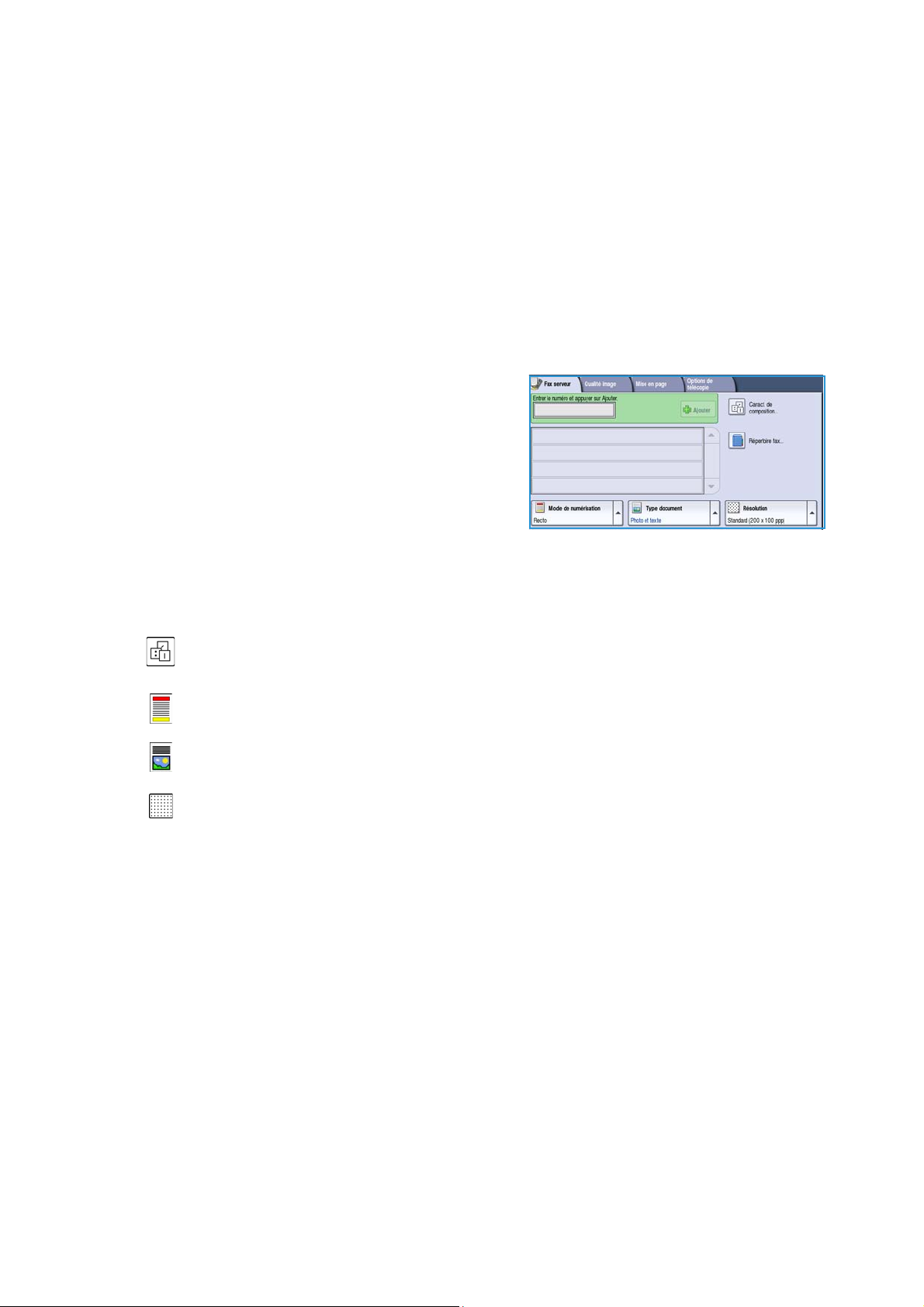
Fax serveur
Fax serveur
1. Chargez les documents face à copier vers le haut dans le plateau d'alimentation du chargeur de
documents. Réglez le guide afin qu'il soit légèrement en contact avec la pile de papier. Ou...
Soulevez le chargeur de documents. Placez le document face à copier vers le bas sur la glace
d'exposition et alignez-le contre la flèche dans l'angle supérieur droit. Fermez le chargeur de
documents.
2. Appuyez une fois sur la touche AC pour annuler les sélections de programmation effectuées dans
les écrans précédemment.
3. Appuyez sur la touche Accueil Services, puis
sélectionnez l'option Fax serveur. Les fonctions de fax
serveur s'affichent.
4. Pour entrer le numéro de fax du destinataire :
• Composition clavier : sélectionnez la zone de
saisie du numéro sur l'écran tactile et entrez le
numéro à l'aide du pavé numérique.
• Répertoire fax : sélectionnez ce bouton puis une
entrée du répertoire pour l'ajouter à la liste des destinataires.
5. Sélectionnez Ajouter pour ajouter le numéro à la liste des destinataires.
6. Sélectionnez les options requises pour le travail de fax à l'aide de l’écran tactile :
Caract. de composition : caractères alphanumériques avec une fonction spécifique pour le fax
pouvant faire partie du numéro de fax.
Mode de numérisation : permet d'indiquer si le document doit être numérisé en mode recto ou
recto verso.
Type document : permet d'indiquer le type de document à numériser (texte, texte et photo ou
photo).
Résolution : permet d'optimiser les paramètres de résolution.
7. Appuyez sur Marche pour numériser les documents et traiter le travail de fax serveur. Retirez les
documents du chargeur ou de la glace d'exposition une fois la numérisation terminée.
Remarque : le travail de fax serveur est placé dans la liste des travaux, prêt à l'envoi.
8. Sélectionnez État travail pour afficher la liste de travaux et vérifier l'état du travail.
WorkCentre™ 5735/5740/5745/5755/5765/5775/5790
Pour commencer
19
Page 20

Fax Internet
Fax Internet
1. Chargez les documents face à copier vers le haut dans le plateau d'alimentation du chargeur de
documents. Réglez le guide afin qu'il soit légèrement en contact avec la pile de papier. Ou...
Soulevez le chargeur de documents. Placez le document face à copier vers le bas sur la glace
d'exposition et alignez-le contre la flèche dans l'angle supérieur droit. Fermez le chargeur de
documents.
2. Appuyez une fois sur la touche AC pour annuler les sélections de programmation effectuées dans
les écrans précédemment.
3. Appuyez sur la touche Accueil Services, puis
sélectionnez l'option Fax Internet. Les fonctions de
fax Internet s'affichent.
4. Sélectionnez Destinataires.
5. Dans le menu déroulant situé à gauche de la zone de
saisie, sélectionnez À ou Cc pour le destinataire.
6. À l'aide du clavier, saisissez l'adresse électronique.
• Vous pouvez saisir jusqu'à 128 caractères
alphanumériques.
• Pour supprimer un caractère, utilisez la touche Retour arrière et pour supprimer l'intégralité de
l'entrée, sélectionnez le bouton X.
• Pour accéder aux claviers d'autres langues, sélectionnez le bouton Claviers....
Sélectionnez Ajouter pour ajouter l'adresse à la liste des destinataires. Recommencez l'opération
jusqu'à ce que tous les destinataires requis aient été ajoutés à la liste, puis sélectionnez Ferme r.
Tous les destinataires sont affichés dans la liste.
Si un carnet d'adresses a été configuré, entrez le nom du destinataire et sélectionnez Rechercher.
La liste des destinataires correspondants s'affiche. Sélectionnez l'adresse électronique voulue et
choisissez Ajouter (À :) ou Ajouter (Cc :) dans le menu déroulant. L'adresse est ajoutée à la liste
des destinataires. Plusieurs destinataires peuvent être ajoutés à la liste des destinataires de la
même façon. Sélectionnez Fermer pour quitter l'écran.
7. Renseignez les champs Message, Répondre, De et Objet.
8. Sélectionnez les options requises pour le travail de fax à l'aide de l’écran tactile :
Mode couleur : convient à la reproduction des couleurs du document ou pour obtenir un tirage
en noir et blanc, échelle de gris ou couleur.
Remarque : cette option peut ne pas être disponible sur votre périphérique.
Mode de numérisation : permet d'indiquer si le document doit être numérisé en mode recto ou
recto verso.
Type document : permet d'indiquer le type de document à numériser (texte, texte et photo ou
photo).
9. Appuyez sur Marche pour numériser les documents et traiter le travail de fax Internet. Retirez les
documents du chargeur ou de la glace d'exposition une fois la numérisation terminée.
Remarque : le travail de fax Internet est placé dans la liste des travaux, prêt à l'envoi.
10. Sélectionnez État travail pour afficher la liste de travaux et vérifier l'état du travail.
20
WorkCentre™ 5735/5740/5745/5755/5765/5775/5790
Pour commencer
Page 21

Envoi d'un fax à partir d'un PC
Envoi d'un fax à partir d'un PC
1. Assurez-vous que le pilote d'imprimante Xerox approprié est bien installé sur votre ordinateur et
que la fonction de fax depuis le PC est disponible. Pour plus d'informations sur l'installation des
pilotes d'imprimante, reportez-vous au Guide de l'administrateur système.
2. Ouvrez le document à transmettre par fax. Cliquez sur Fichier>Imprimer et sélectionnez le
périphérique Xerox dans la liste d'imprimantes qui s'affiche.
3. Sélectionnez le bouton Propriétés pour afficher les préférences d'impression du pilote
d'imprimante.
4. Sélectionnez Té l éc o pi e comme Type de travail
dans l'écran Support/Réception du pilote
d'imprimante.
L'écran Té l éc o pi e s'affiche automatiquement. Cet
écran affiche les destinataires du fax en cours.
Vous pouvez choisir l'option Ajouter un
destinataire de télécopie ou Ajouter à partir du
répertoire.
5. Pour ajouter un nouveau destinataire, sélectionnez le bouton
Ajouter un destinataire.
6. Saisissez le nom et le numéro de fax du destinataire.
Renseignez les autres champs.
Sélectionnez l'option Enregistrer dans le répertoire personnel
si vous souhaitez ajouter le destinataire à votre répertoire de
téléphone personnel.
Le fenêtre de fax présente plusieurs onglets contenant des
options et des propriétés.
•L'onglet Page de garde permet d'accompagner un fax
d'une page de garde.
•L'onglet Options permet d'activer la page de
confirmation, de choisir une vitesse d'envoi spécifique ou
de sélectionner une résolution. Il permet également de
préciser une heure d'envoi à l'aide de l'option
correspondante.
7. Choisissez les options requises pour votre travail de fax, puis cliquez sur OK pour transmettre le
document. Votre fax est placé dans la liste des travaux du périphérique, prêt pour l'envoi.
WorkCentre™ 5735/5740/5745/5755/5765/5775/5790
Pour commencer
21
Page 22

Numérisation flux de travail
Numérisation flux de travail
Numérisation flux de travail : permet de numériser un document et de le convertir en fichier
électronique. Le fichier est placé dans un emplacement d'archivage spécifié sur un serveur, un poste de
travail du réseau ou sur le disque dur du périphérique. Les paramètres utilisés pour la numérisation du
document sont mémorisés dans un modèle.
1. Chargez les documents face à copier vers le haut dans le plateau d'alimentation du chargeur de
documents. Réglez le guide afin qu'il soit légèrement en contact avec la pile de papier. Ou...
Soulevez le chargeur de documents. Placez le document face à copier vers le bas sur la glace
d'exposition et alignez-le contre la flèche dans l'angle supérieur droit. Fermez le chargeur de
documents.
2. Appuyez une fois sur la touche AC pour annuler les sélections de programmation effectuées dans
les écrans précédemment.
3. Appuyez sur le bouton Accueil Services, puis
sélectionnez l'option Numérisation flux de travail.
L'onglet Numérisation flux de travail affiche les
options disponibles.
4. Sélectionnez dans la liste de modèles celui à utiliser
pour le travail. Tous les paramètres en cours sont
modifiés pour correspondre à ceux du modèle.
5. Sélectionnez les options requises pour le travail de
numérisation à l'aide de l’écran tactile. Si nécessaire, modifiez les paramètres du modèle dans les
différentes options des onglets Numérisation flux de travail, Paramètres avancés, Mise en page et
Options d'archivage :
Mode couleur : convient à la reproduction des couleurs du document ou pour obtenir un tirage
en noir et blanc, échelle de gris ou couleur.
Remarque : cette option peut ne pas être disponible sur votre périphérique.
Mode de numérisation : permet d'indiquer si le document doit être numérisé en mode recto ou
recto verso. Une rotation peut être appliquée au verso.
Type document : permet d'indiquer le type de document à numériser (texte, texte et photo ou
photo).
Préréglages de numérisation : permet de définir les paramètres de numérisation en fonction de
l'utilisation prévue de l'image numérisée.
6. Appuyez sur Marche pour numériser les documents et traiter le travail de numérisation flux de
travail. Retirez les documents du chargeur ou de la glace d'exposition une fois la numérisation
terminée. Le travail de numérisation flux de travail est placé dans la liste des travaux, prêt à être
archivé. Les images numérisées sont ensuite archivées à l'emplacement défini dans le modèle, à
partir duquel l'utilisateur pourra les récupérer.
22
WorkCentre™ 5735/5740/5745/5755/5765/5775/5790
Pour commencer
Page 23
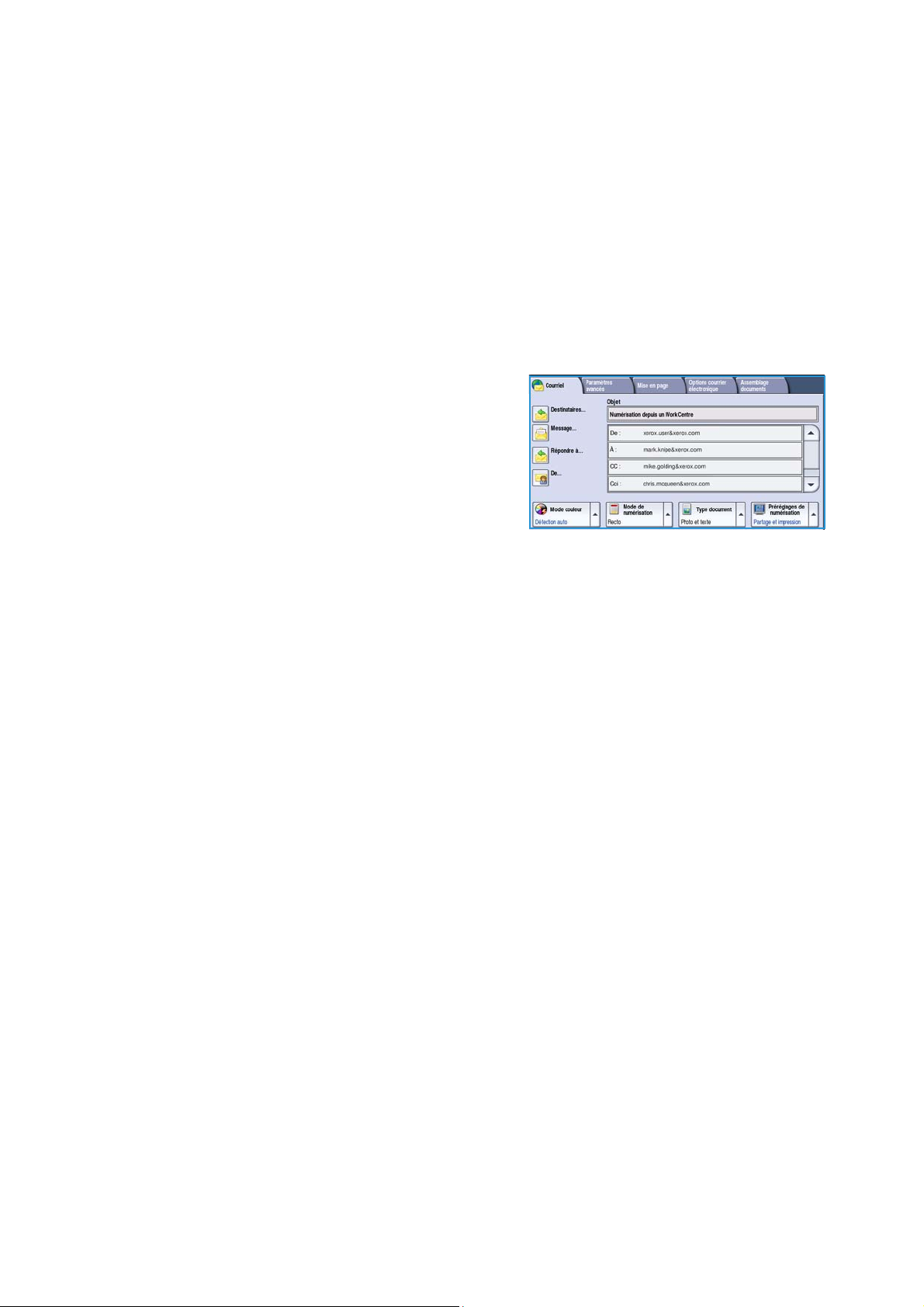
Envoi d’un courrier électronique
Envoi d’un courrier électronique
1. Chargez les documents face à copier vers le haut dans le plateau d'alimentation du chargeur de
documents. Réglez le guide afin qu'il soit légèrement en contact avec la pile de papier. Ou...
Soulevez le chargeur de documents. Placez le document face à copier vers le bas sur la glace
d'exposition et alignez-le contre la flèche dans l'angle supérieur droit. Fermez le chargeur de
documents.
2. Appuyez une fois sur la touche AC pour annuler les sélections de programmation effectuées dans
les écrans précédemment.
3. Appuyez sur le bouton Accueil Services, puis
sélectionnez l'option Courriel. L'onglet Courriel
s'affiche.
Remarque : Pour utiliser le cryptage et la signature des
courriels, vous devez être connecté sur la machine.
4. Sélectionnez Destinataires.
5. Dans le menu déroulant situé à gauche de la zone de
saisie, sélectionnez À, Cc ou Cci pour le destinataire.
À l'aide du clavier, saisissez l'adresse électronique.
• Vous pouvez saisir jusqu'à 128 caractères alphanumériques.
• Pour supprimer un caractère, utilisez la touche Retour arrière et pour supprimer l'intégralité de
l'entrée, sélectionnez le bouton X.
• Pour accéder aux claviers d'autres langues, sélectionnez le bouton Claviers....
Sélectionnez Ajouter pour ajouter l'adresse à la liste des destinataires. Recommencez l'opération
jusqu'à ce que tous les destinataires requis aient été ajoutés à la liste, puis sélectionnez Ferme r.
Tous les destinataires sont affichés dans la liste.
Remarque : Si le cryptage des courriels est activé, les courriels ne peuvent être envoyés qu'à des
destinataires disposant d'un certificat de cryptage valide. Le cryptage garantit que le message ne
peut être lu que par son destinataire. De plus, lorsque la signature de courriel est activée, le
destinataire sait que le message provient de la personne indiquée comme expéditeur.
Si un carnet d'adresses a été configuré, entrez le nom du destinataire et sélectionnez Rechercher.
La liste des destinataires correspondants s'affiche. Sélectionnez l'adresse électronique voulue et
choisissez Ajouter (À :), Ajouter (Cc :) ou Ajouter (Cci :) dans le menu déroulant. L'adresse est
ajoutée à la liste des destinataires. Plusieurs destinataires peuvent être ajoutés à la liste des
destinataires de la même façon. Sélectionnez Fermer pour quitter l'écran.
Si vous êtes connecté à la machine et si votre adresse électronique est connue, le bouton
M'ajouter est affiché. Appuyez sur ce bouton pour ajouter votre adresse automatiquement à la
liste des destinataires.
Remarque : Le bouton M'ajouter n'est pas visible si la fonction Envoi à soi uniquement est
activée par l'administrateur système.
6. Renseignez les champs Message
, Répondre à, De et Objet.
WorkCentre™ 5735/5740/5745/5755/5765/5775/5790
Pour commencer
23
Page 24

Envoi d’un courrier électronique
7. Sélectionnez les options requises pour le travail de courrier électronique à l'aide de l’écran tactile :
Mode couleur : convient à la reproduction des couleurs du document ou pour obtenir un tirage
en noir et blanc, échelle de gris ou couleur.
Remarque : cette option peut ne pas être disponible sur votre périphérique.
Mode de numérisation : permet d'indiquer si le document doit être numérisé en mode recto ou
recto verso. Une rotation peut être appliquée au verso.
Type document : permet d'indiquer le type de document à numériser (texte, texte et photo ou
photo).
Préréglages de numérisation : permet de définir les paramètres de numérisation en fonction de
l'utilisation prévue de l'image numérisée.
8. Appuyez sur Marche pour numériser les documents et traiter le travail de courrier électronique.
Retirez les documents du chargeur ou de la glace d'exposition une fois la numérisation terminée.
Remarque : Le travail de courrier électronique est placé dans la liste des travaux, prêt à l'envoi.
9. Sélectionnez État travail pour afficher la liste de travaux et vérifier l'état du travail.
24
WorkCentre™ 5735/5740/5745/5755/5765/5775/5790
Pour commencer
Page 25

Enregistrement de travaux pour réimpression
Enregistrement de travaux pour réimpression
1. Chargez les documents face à copier vers le haut dans le plateau d'alimentation du chargeur de
documents. Réglez le guide afin qu'il soit légèrement en contact avec la pile de papier.
Ou...
Soulevez le chargeur de documents. Placez le document face à copier vers le bas sur la glace
d'exposition et alignez-le contre la flèche dans l'angle supérieur droit. Fermez le chargeur de
documents.
2. Appuyez une fois sur la touche AC pour annuler les sélections de programmation effectuées dans
les écrans précédemment.
3. Appuyez sur la touche Accueil Services, puis
sélectionnez l'option Copie. Les fonctions du service
Copie sont affichées.
4. Programmez les fonctions requises.
5. Sélectionnez l'onglet Assemblage documents , puis le bouton Enregistrer (réimpr.).
6. Sélectionnez l'option requise :
• Copie et enregistrement : convient pour
l'enregistrement et l'impression d'une copie d'un
travail.
• Enregistrement seul : convient pour
l'enregistrement d'un travail sans impression.
7. Sélectionnez un dossier pour enregistrer le travail.
8. Sélectionnez le champ Nom du nouveau travail et
saisissez un nom à l'aide du clavier.
Sélectionnez Enregistrer pour enregistrer le nom du travail et revenir à l'écran précédent.
9. Appuyez sur la touche Marche pour exécuter le travail.
10. Le travail est numérisé et enregistré sous le nom saisi, dans le dossier sélectionné. Si l'option Copie
et enregistrement est sélectionnée, une copie du travail est également imprimée.
WorkCentre™ 5735/5740/5745/5755/5765/5775/5790
Pour commencer
25
Page 26
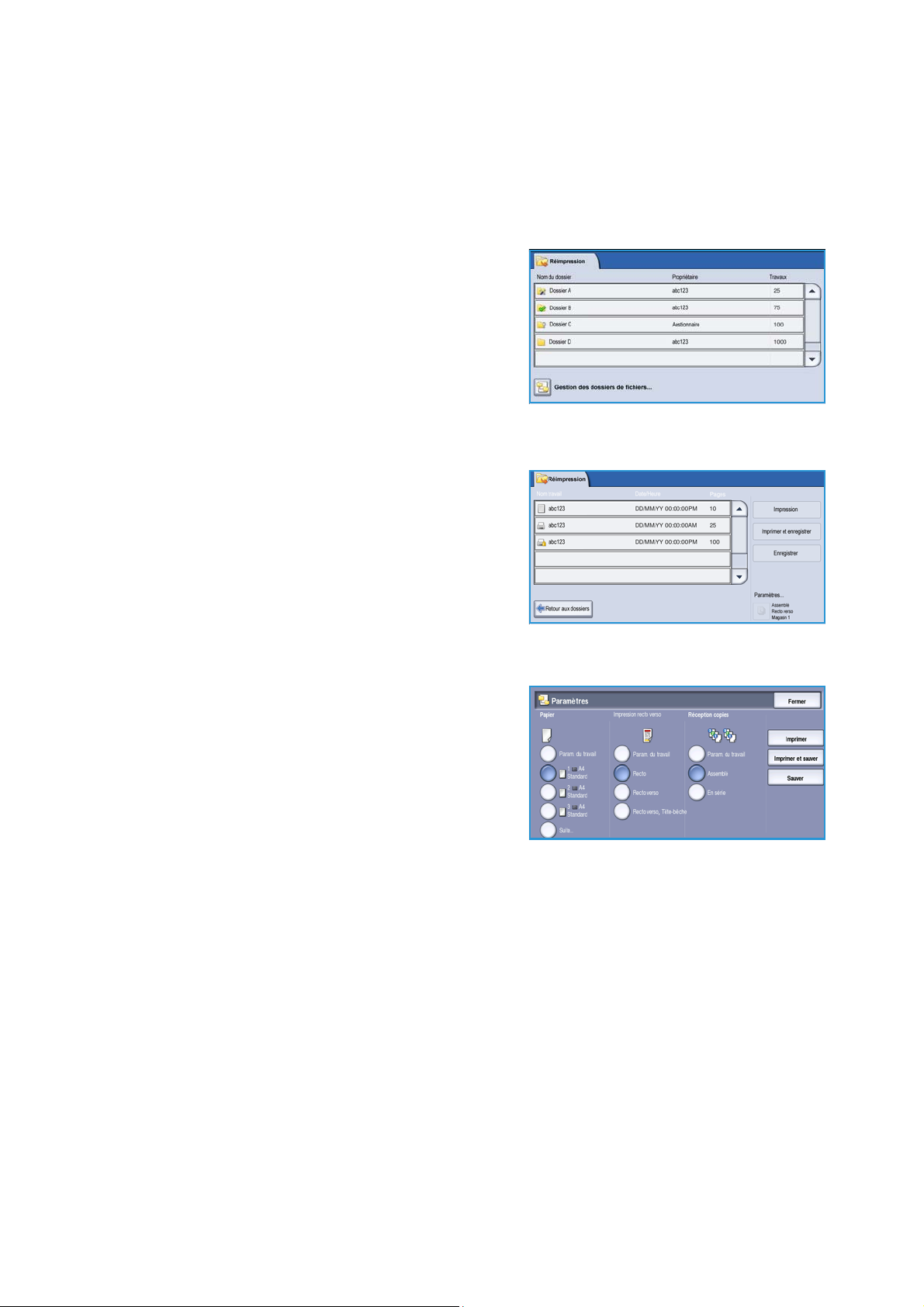
Réimpression de travaux mémorisés
Réimpression de travaux mémorisés
1. Appuyez sur la touche Accueil Services.
2. Sélectionnez l'option Réimpression.
Les dossiers contenant les travaux enregistrés
s'affichent.
3. Sélectionnez le dossier approprié. Pour accéder à
l'ensemble des dossiers, servez-vous de la barre de
défilement.
La liste des travaux contenue dans le dossier est
affichée.
4. Sélectionnez le travail, puis l'option d'impression ou d'enregistrement requise :
• Imprimer : permet d'imprimer le travail
sélectionné à l'aide des paramètres d'impression
enregistrés.
• Si les paramètres tels qu'ils ont été enregistrés
lors du travail d'impression initial sont modifiés,
l'option Imprimer et enregistrer permet
d'imprimer puis de mémoriser le travail
sélectionné aves les nouveaux paramètres.
• Enregistrer : permet d'enregistrer le travail sélectionné sans l'imprimer. Il est enregistré à la
place du travail d'origine avec les nouveaux paramètres spécifiés.
Si les paramètres du travail nécessitent une
modification avant impression, sélectionnez l'option
Paramètres. Sélectionnez les options requises, puis
Impression, Imprimer et enregistrer ou Enregistrer.
5. Si le travail est protégé, connectez-vous sur la machine
ou entrez son code d'accès et sélectionnez
Impression.
6. Sélectionnez État travail pour afficher toutes les listes
de travaux et vérifier l'état du travail.
26
WorkCentre™ 5735/5740/5745/5755/5765/5775/5790
Pour commencer
Page 27

Connexion/Déconnexion
Connexion/Déconnexion
Si l'authentification ou la comptabilisation a été activée sur le périphérique, vous pouvez être amené à
devoir vous identifier avant de pouvoir utiliser un ou plusieurs services. Un verrou représenté sur un
bouton signale que vous devez vous identifier pour pouvoir utiliser ce service.
1. Pour vous connecter, appuyez sur la touche
Connexion/Déconnexion du panneau de commande.
Si vous sélectionnez un service verrouillé, vous serez
invité à entrer un nom de connexion et un mot de
passe.
2. Saisissez votre nom d'utilisateur à l'aide du clavier.
Si un mot de passe est requis, sélectionnez le bouton
Suivant et saisissez votre mot de passe à l'aide du
clavier.
Sélectionnez le bouton Entrer.
3. Si un système de comptabilisation est utilisé sur le périphérique, vous serez peut-être également
amené à entrer des informations complémentaires, comme par exemple un ID utilisateur ou de
compte. Si une interface externe est installée, vous êtes invité à accéder à la machine via le
périphérique installé, par exemple, un lecteur de carte ou un appareil à pièces.
Vos informations d'identification s'affichent dans la zone Informations utilisateur, à droite de la
zone d'affichage des messages.
4. Pour vous déconnecter, sélectionnez de nouveau la touche Connexion/Déconnexion ou
sélectionnez la zone Informations utilisateur et Déconnexion dans le menu déroulant.
5. Dans l'écran de confirmation qui s'affiche, sélectionnez Déconnexion ou Annuler.
WorkCentre™ 5735/5740/5745/5755/5765/5775/5790
Pour commencer
27
Page 28
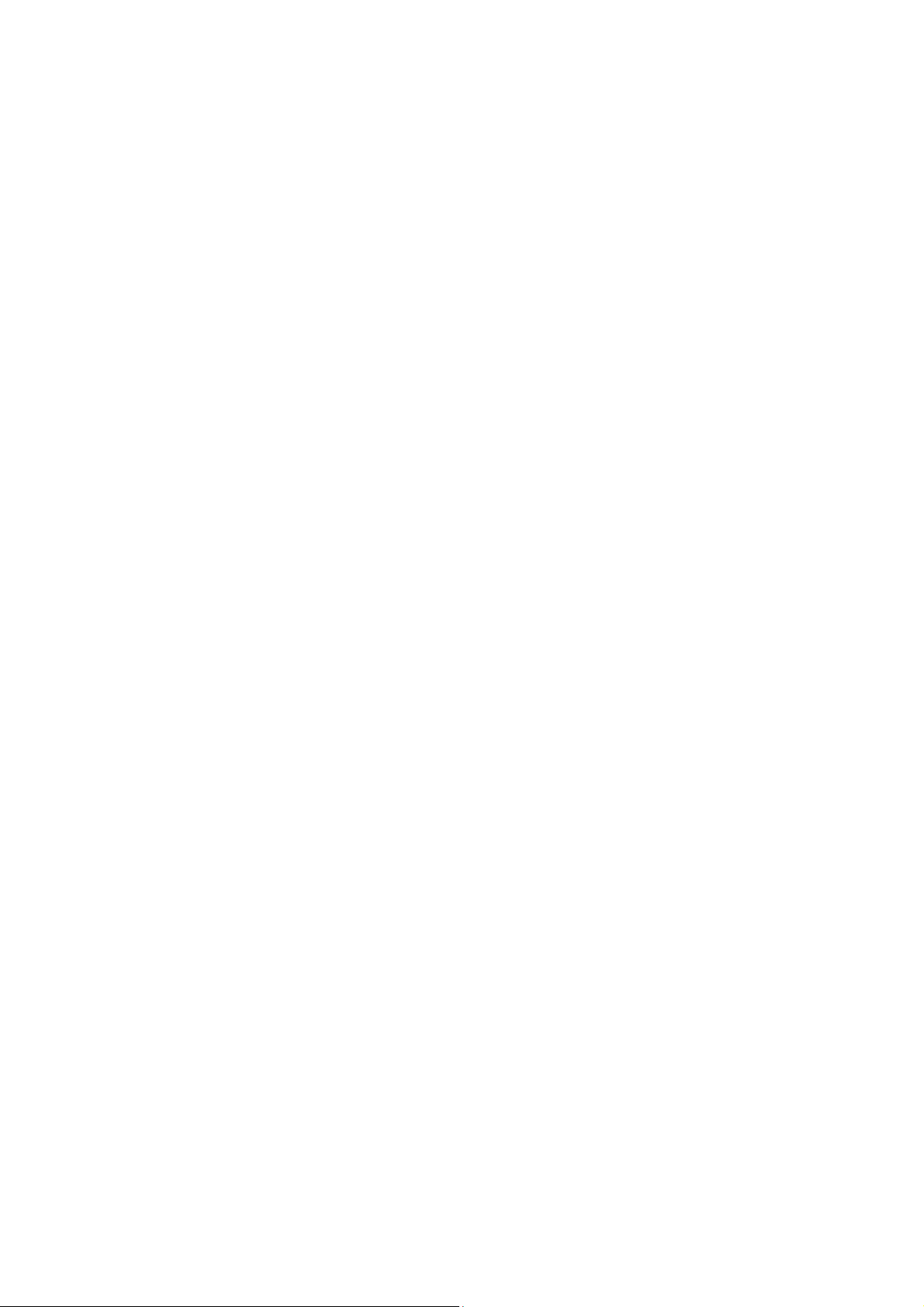
Amélioration de la productivité
Amélioration de la productivité
Votre périphérique est un appareil multifonction puissant : il offre de nombreuses fonctions
numériques intégrées dans un système simple et élégant. Destiné aux grands groupes de travail
opérant dans différents environnements de bureau, il permet de réduire les coûts et de simplifier le flux
de travail grâce à ses fonctions d'optimisation de la productivité, comme par exemple :
• un carnet d'adresses en ligne ;
• la personnalisation des services pour les adapter à vos processus de travail ;
• des fonctions de documentation avancées qui permettent, par exemple, la création de cahiers,
l'ajout de pages spéciales, la fusion de travaux et l'ajout d'annotations.
Gérez vos travaux afin d'optimiser votre flux de travail : accédez à la liste des travaux actifs en
appuyant sur la touche État travail. Lorsqu'un travail est urgent, utilisez l'option Promouvoir pour qu'il
soit traité en priorité.
Lorsqu'un travail est suspendu dans la liste, l'ajout de ressources ou l'entrée d'un code d'accès est
peut-être nécessaire pour qu'il soit traité. Consultez l'écran Progression pour connaître la raison de sa
suspension. Une fois le problème résolu ou le code entré, le travail est libéré pour être imprimé.
28
WorkCentre™ 5735/5740/5745/5755/5765/5775/5790
Pour commencer
Page 29

Maintenance et consommables
Maintenance et consommables
Ce périphérique comporte plusieurs consommables nécessitant un réapprovisionnement ou un
remplacement, tel que le papier, les agrafes et les unités remplaçables par l’utilisateur. Pour
commander un consommable Xerox, contacter le Centre Services Xerox en précisant le nom de votre
société, le modèle et le numéro de série de la machine.
Unités remplaçables par le client
Le périphérique comporte 6 unités remplaçables :
• Cartouche de toner (R1)
• Module xérographique (R2)
• Module four (R3)
• Flacon récupérateur de toner (R4)
• Filtre à ozone (R5)
• Tête de départ du chargeur de documents (R6)
Le périphérique affiche un message sur l’écran tactile lorsque l’une des unités doit être commandée.
Ce type de message est un avertissement indiquant la fin de vie imminente de l'unité. Ne remplacez le
module que lorsqu’un message vous y invite explicitement.
Pour remplacer une unité remplaçable par le client, suivez les instructions sur l'écran tactile ou celles
fournies avec le consommable.
Cartouches d'agrafes et bac récupérateur de la perforeuse
Si le périphérique est équipé d'un module de finition ou d'une agrafeuse externe, la ou les cartouches
d'agrafes doivent être remplacées lorsque l'invite correspondante s'affiche. Si votre module de finition
est équipé de l'option module de perforation, il sera également nécessaire de vider le bac récupérateur
de la perforeuse à l'invite affichée sur le périphérique.
Tâches de nettoyage
Le nettoyage régulier du périphérique permet d'éviter que la poussière et les débris ne s'y installent.
Utilisez un chiffon doux non pelucheux légèrement humide pour nettoyer les panneaux du
périphérique, le panneau de commande et l'écran tactile. Il convient d'utiliser du produit de nettoyage
antistatique Xerox pour nettoyer la glace d'exposition, mais celui-ci doit être appliqué à l'aide d'un
chiffon. Il ne doit pas être versé directement sur la glace d'exposition. Essuyez soigneusement avec un
chiffon propre ou de l'essuie-tout.
WorkCentre™ 5735/5740/5745/5755/5765/5775/5790
Pour commencer
29
Page 30
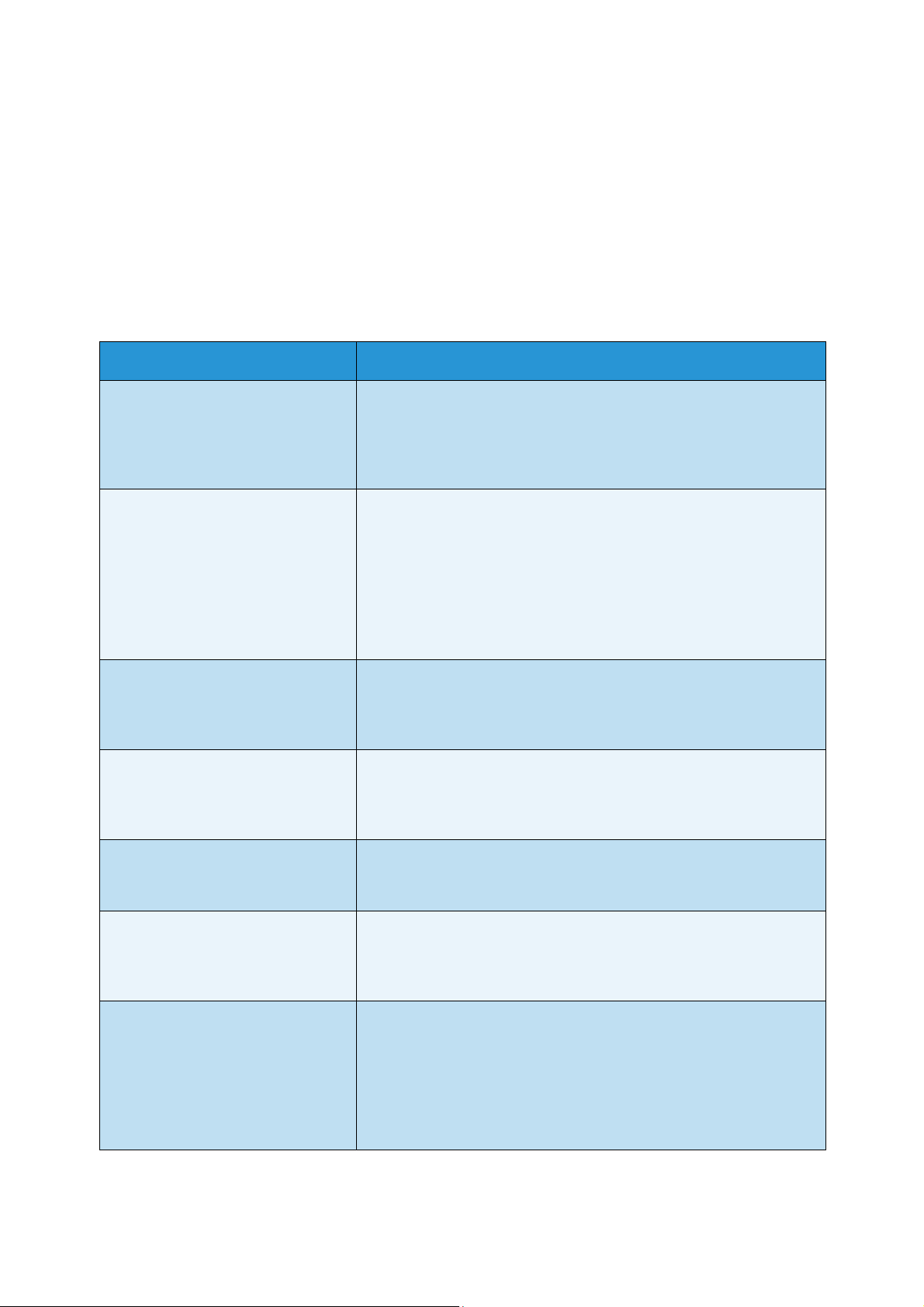
Résolution des incidents
Résolution des incidents
Dans de nombreuses situations, la qualité du tirage peut se dégrader. Les animations et messages
d'incidents sur le périphérique aident à localiser et résoudre les problèmes facilement. Certains
problèmes peuvent être résolus en redémarrant le périphérique. Si, après le redémarrage, le problème
n'a pas été résolu, prenez connaissance des mises en situation ci-dessous pour identifier une solution
appropriée.
Problème Solution
Le périphérique ne se met pas sous
tension
Les documents ne passent plus dans
le chargeur de documents.
Le périphérique n'imprime pas
lorsque les travaux proviennent d'un
poste de travail
Impossible d'envoyer un courrier
électronique
• Vérifiez si le périphérique est en mode d'économie d'énergie (si
c'est le cas, une touche verte est allumée sur le panneau de
commande). Appuyez sur l'écran de l'interface utilisateur pour
réactiver la machine.
• Vérifiez que le câble d'alimentation est correctement branché.
• Vérifiez que le service approprié est sélectionné (exemple : Copie,
Fax, Numérisation flux de travail).
• Vérifiez que toutes les agrafes ou tous les trombones ont été ôtés
des documents.
• Vérifiez que le chargeur de documents n'est pas surchargé. Il peut
recevoir un maximum de 75 documents (modèle 35) ou 100
documents.
• Assurez-vous que les guides papier sont au contact des documents.
• Vérifiez qu'un câble réseau actif est connecté au poste de travail.
• Vérifiez que la configuration réseau est correcte. Pour plus
d'informations, reportez-vous au guide de l'administrateur
système.
• Assurez-vous que le périphérique est connecté au réseau.
• Vérifiez que la fonction Courrier électronique est activée. Pour plus
d'informations, reportez-vous au guide de l'administrateur
système.
Pour limiter les incidents papier • Si le papier présente une tuile excessive, retournez-le dans le
magasin.
• Utilisez une ramette de papier neuve.
Impossible d'envoyer un fax • Assurez-vous que le service Fax est activé.
• Assurez-vous que le périphérique est connecté à une prise
téléphonique lorsque vous utilisez le service Fax ou le réseau pour
d'autres services de télécopie.
Le travail a été numérisé ou envoyé
depuis l'ordinateur mais ne
s'imprime pas
30
WorkCentre™ 5735/5740/5745/5755/5765/5775/5790
Pour commencer
• Appuyez sur la touche État travail et vérifiez l'état du travail.
• Si le travail est suspendu, sélectionnez-le dans la liste et utilisez
l'option Ressource requise pour identifier les ressources
nécessaires afin de permettre l'impression du travail.
• Si le travail est en mode Impression protégée, connectez-vous et
sélectionnez Libérer, ou sélectionnez Libérer et entrez le code
d'accès requis.
Page 31

Résolution des incidents
Résolution des incidents papier
Les causes des incidents papier sont nombreuses. Lorsqu'un incident de ce type se produit, le
périphérique affiche à l'écran les instructions permettant de le résoudre.
Incidents papier
Toute feuille imprimée retirée de la machine lors de cette opération sera réimprimée automatiquement
une fois l’incident résolu.
1. L’écran d'incident indique l’endroit où s’est produit l’incident papier. Pour retirer le papier coincé,
actionnez les poignées ou les leviers de couleur verte comme indiqué dans les instructions
affichées à l’écran.
2. Vérifiez que tous les leviers de résolution des incidents se trouvent dans leur position initiale. Les
voyants rouges correspondant à ces leviers doivent être éteints.
Remarque : les zones de résolution des incidents varient en fonction du modèle et de la
configuration du périphérique.
Incidents liés aux documents
1. Retirez tous les documents du chargeur de documents et de la glace d’exposition comme indiqué.
2. Remettez les documents dans l’ordre de départ et placez-les à nouveau dans le chargeur. Ils
seront automatiquement réacheminés pour permettre la reprise du travail.
WorkCentre™ 5735/5740/5745/5755/5765/5775/5790
Pour commencer
31
Page 32

Aide
Aide
Lors de l'utilisation de votre périphérique, une aide détaillée et contextuelle est disponible en une
simple sélection. Les conseils et informations de l'Aide sont disponibles à partir de plusieurs ressources.
Sur le périphérique
Sélectionnez la touche Aide à tout moment pour accéder aux écrans d'aide en ligne. Les messages,
instructions et représentations graphiques qui s’affichent à l’écran fournissent des informations
supplémentaires.
Pages d'information
La documentation utilisateur et les différents relevés sont accessibles et peuvent être imprimés depuis
le périphérique.
1. Appuyez sur la touche État machine et sélectionnez Informations machine.
2. Sélectionnez Pages d'information.
La liste des relevés et de la documentation disponibles est affichée.
3. Sélectionnez le relevé ou le document requis et sélectionnez Imprimer.
Documentation
La plupart des réponses à vos questions se trouvent dans la documentation fournie avec le
périphérique.
• Guide de l'utilisateur : ce guide se divise en plusieurs sections et fournit des instructions et des
informations sur chacune des fonctions du périphérique.
• Fiches procédure (Comment) : offrent une présentation de toutes les fonctions de base du
périphérique. Elles peuvent être imprimées et affichées à côté du périphérique.
• Guide de l'administrateur système : fournit des instructions et des informations détaillées sur la
connexion du périphérique au réseau et sur l'installation des fonctions en option.
La documentation utilisateur est accessible et peut être imprimée depuis le périphérique, comme
indiqué ci-dessus. Les autres documents sont fournis sur disque ou peuvent être téléchargés à partir du
site Web Xerox.
Incidents
Le journal d'erreurs est accessible sur le périphérique. L'écran affiche des listes d'incidents et des
journaux d'erreurs du périphérique. La page d'incidents est divisée en trois options :
• Tous les incidents
• Messages actifs
• Journal d'erreurs
32
WorkCentre™ 5735/5740/5745/5755/5765/5775/5790
Pour commencer
Page 33

Aide
Pour accéder à la page d'incidents : appuyer sur la touche État machine, sélectionnez Incidents, puis
l'option requise.
Dans le pilote d'imprimante
Cliquez sur ? dans l'écran du pilote d'imprimante ou appuyez sur [F1] sur le clavier de l'ordinateur pour
obtenir des informations sur l'écran affiché.
Dans les Services Internet
Pour accéder aux Services Internet, ouvrez le navigateur Web depuis votre poste de travail. Dans le
champ de l'URL, tapez http:// suivi de l'adresse IP du périphérique et appuyez sur la touche Entrée du
clavier pour afficher la page d'accueil.
Cliquez sur Index pour afficher le contenu du site des Services Internet.
Cliquez sur Aide pour accéder au site d'assistance en ligne de Xerox.
Remarque : Pour déterminer l'adresse IP de votre périphérique, imprimez un relevé de
configuration.
Aide supplémentaire
Pour obtenir une assistance supplémentaire, visitez le site Web de Xerox, à l'adresse www.xerox.com, ou
prenez contact avec le Centre Services Xerox en indiquant le numéro de série du périphérique.
Pour trouver le numéro de série du périphérique et les coordonnées de contact, appuyez sur la touche
État machine du panneau de commande. L'onglet correspondant s'affiche, ainsi que les informations
relatives au Centre Services Xerox et au numéro de série de la machine.
WorkCentre™ 5735/5740/5745/5755/5765/5775/5790
Pour commencer
33
Page 34

Aide
34
WorkCentre™ 5735/5740/5745/5755/5765/5775/5790
Pour commencer
